发布日期:2019-06-18 作者:深度系统 来源:http://www.05381.com
今天和大家分享一下关于对xp系统蓝牙图标找回设置的方法,在使用xp系统的过程中经常不知道如何去对xp系统蓝牙图标找回进行设置,有什么好的办法去设置xp系统蓝牙图标找回呢?在这里小编教你只需要1. 以xp系统为例,首先进入设备管理器中,查看蓝牙状态,看设备管理器中是否可以看到蓝牙设备; 2. 针对win8系统,会有单独的蓝牙开启关闭界面;就搞定了。下面小编就给小伙伴们分享一下对xp系统蓝牙图标找回进行设置的详细步骤:
1. 以xp系统为例,首先进入设备管理器中,查看蓝牙状态,看设备管理器中是否可以看到蓝牙设备;
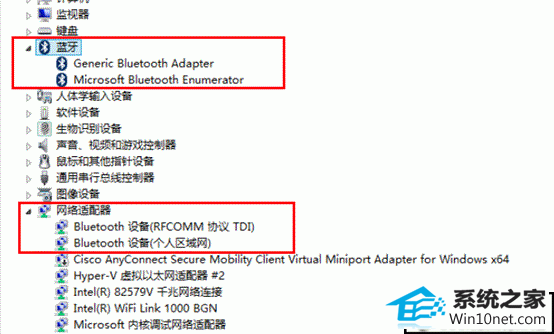
2. 针对win8系统,会有单独的蓝牙开启关闭界面;
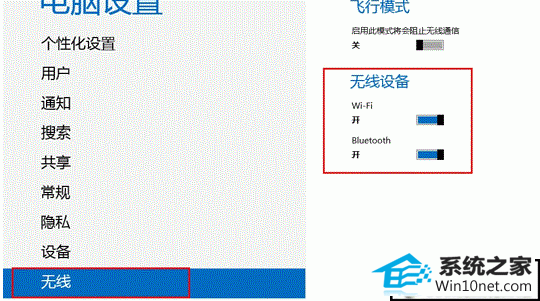
3. 蓝牙服务的问题导致;
1)您可以再运行窗口中输入“services.msc”打开服务设置;
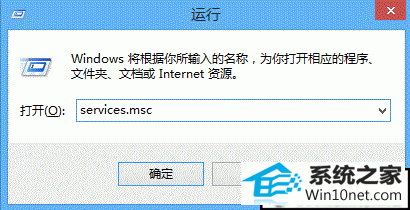
2)在服务设置窗口中,找到“Bluetooth support service”服务;
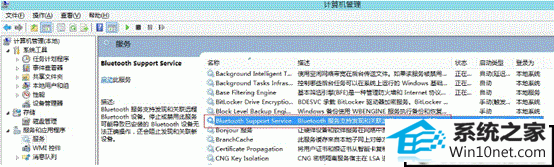
3)在蓝牙服务上点击鼠标右键,打开“属性”;
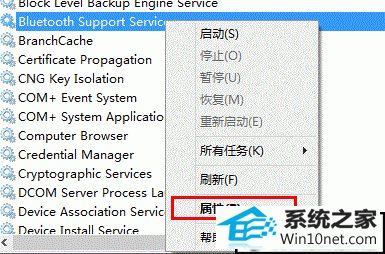
4)启动类型选择成“手动”,服务状态处点击“启动”,启动此服务即可。
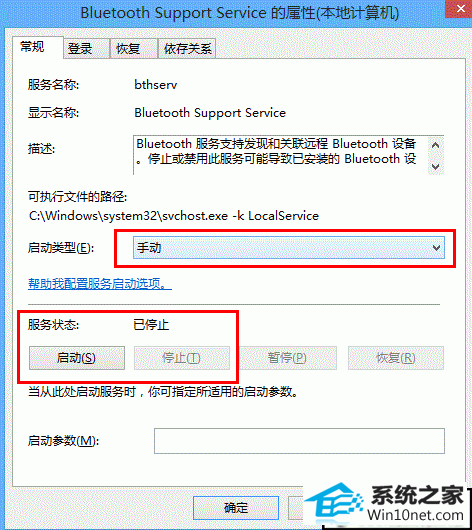
4. 如设备管理器中无法发现蓝牙,针对一体机,部分Bios中可以屏蔽蓝牙,您可以将机器关机,按下电源开关后不停的敲击键盘上的“F1”,用方向键移动到“devices”-“UsB setup”选项敲击键盘上“Enter”按键,找到“Bluetooth”选项,请确保此选项状态为“Enabled”。
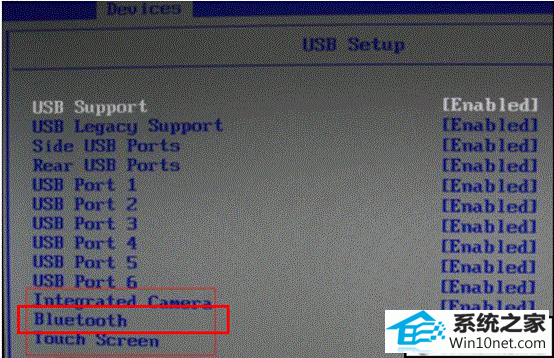
本站发布的系统与软件仅为个人学习测试使用,不得用于任何商业用途,否则后果自负,请支持购买微软正版软件!
Copyright @ 2020 深度系统版权所有